تُعد “حماية الجهاز المسروق” ميزة أمان مُهمة في iOS تُتيح لك حماية بياناتك ومعلومات الدفع وكلمات السر المحفوظة في حالة سرقة الـ iPhone الخاص بك.
في هذا الدليل، سنقوم باكتشاف ما هي “حماية الجهاز المسروق” على الـ iPhone بشكل مُفصل. سنستعرض الخطوات بطريقة سهلة وبسيطة للتأكد من أنَّ الـ iPhone الخاص بك مجهز بأحدث إعدادات الأمان. بالتالي، يُمكنك الاستفادة من هذه الميزة للحفاظ على خصوصيتك وحماية بياناتك في حالة فقدان الجهاز. تحقق من كيفية العثور على iPhone المفقود أو المسروق باستخدام تطبيق “تحديد الموقع”.
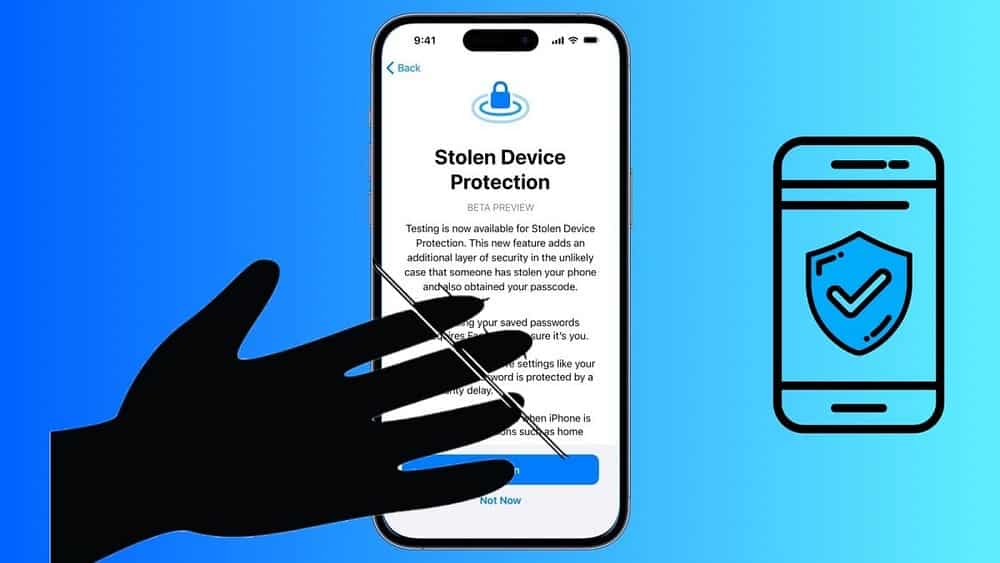
ما هي “حماية الجهاز المسروق” في نظام iOS؟
يقوم المُستخدمون بتخزين الكثير من المعلومات الحساسة على هواتفهم الذكية، بدءًا من كلمات السر وتفاصيل بطاقات الائتمان وحتى المعلومات الصحية والذكريات الثمينة. لذلك، من الخطر أن يقوم شخص ما بسرقة رمز الدخول الخاص بالـ iPhone الخاص بك حيث يُمكنه تغيير إعدادات الأمان المُهمة وعرض كلمات السر واستخدام بطاقات الائتمان والمزيد.
تُضيف ميزة “حماية الجهاز المسروق” طبقة من الأمان عندما يكون الـ iPhone الخاص بك بعيدًا عن الأماكن المألوفة مثل المنزل أو مكان العمل، مما يساعد على حماية حساباتك ومعلوماتك الشخصية في حالة سرقة جهازك.
تعمل ميزة “حماية الجهاز المسروق”، المُتوفرة في iOS 17.3 والإصدارات الأحدث، على الحماية من حدوث ذلك. عند تشغيل “حماية الجهاز المسروق”، تضيف بعض الميزات والإجراءات متطلبات أمان إضافية: المصادقة البيومترية باستخدام بصمة الوجه أو بصمة الإصبع أو التأخير الأمني. تحقق من هل عثرت على iPhone مفقود أو مسروق؟ إليك ما يجب القيام به.
المُصادقة البيومترية
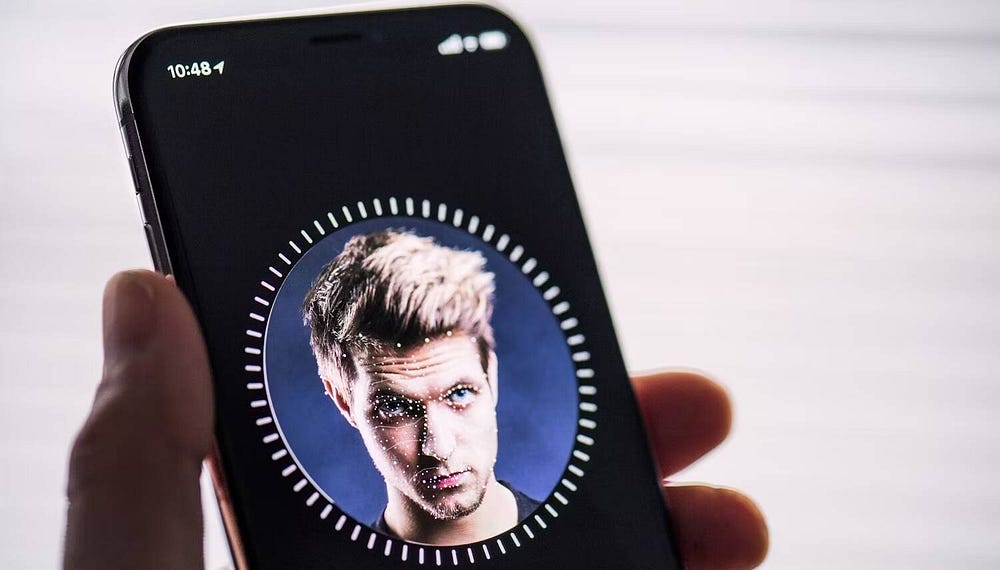
مع تشغيل “حماية الجهاز المسروق”، تتطلب إجراءات مثل الوصول إلى كلمات السر المحفوظة على “سلسلة مفاتيح iCloud” وعرض تفاصيل بطاقات الائتمان المُخزَّنة مُصادقة بصمة الوجه أو بصمة الإصبع. وهذا يعني أنَّ السارق لا يُمكنه استخدام رمز الدخول الخاص بالـ iPhone الخاص بك للوصول إلى هذه الميزات.
تشمل الإجراءات التي تتطلب المُصادقة البيومترية ما يلي:
- الوصول إلى كلمات السر ومفاتيح المرور الخاصة بـ “سلسلة مفاتيح iCloud” التي تمت مزامنتها.
- الملء التلقائي لبطاقات الخصم والائتمان.
- التقدم بطلب للحصول على بطاقة Apple أو عرض رقم بطاقة Apple الخاصة بك.
- تعطيل الوضع المفقود على الـ iPhone الخاص بك.
- محو كافة المحتويات والإعدادات.
- تحويل رصيدك في Apple Cash.
التأخير الأمني
بالإضافة إلى استخدام بصمة الوجه أو بصمة الإصبع، تفرض ميزة “حماية الجهاز المسروق” أيضًا تأخيرًا لمدة ساعة واحدة لتنفيذ إجراءات مُعينة، بما في ذلك ما يلي:
- تغيير كلمة سر Apple الخاص بك أو تسجيل الخروج.
- تغيير رمز الدخول الخاص بالـ iPhone.
- تشغيل بصمة الوجه أو بصمة الإصبع أو إيقاف تشغيلهما.
- إيقاف تشغيل حماية “العثور على جهازي” أو “جهازي المسروق”.
- تغيير الأجهزة الموثوقة أو جهات اتصال الاسترداد أو مفتاح الاسترداد لحساب Apple ID الخاص بك.
بعد تأخير لمدة ساعة واحدة، سيتعين عليك المصادقة مرة أخرى باستخدام Face ID أو Touch ID. وفقًا لدعم Apple، تدخل “حماية الجهاز المسروق” حيز التنفيذ عندما يكون جهازك بعيدًا عن المواقع المألوفة، والتي يتعرف عليها iPhone تلقائيًا كأماكن تستخدمه فيها بشكل مُتكرر.
عندما يكون الـ iPhone الخاص بك في موقع مألوف، ستكون هذه الخطوات الإضافية غير مطلوبة، ويمكنك استخدام رمز الدخول جهازك كالمعتاد. عادة ما تشمل الأماكن المألوفة منزلك ومكان عملك وبعض المواقع الأخرى التي تستخدم فيها الـ iPhone الخاص بك بانتظام.
كيفية تمكين أو تعطيل “حماية الجهاز المسروق” على الـ iPhone
لتمكين “حماية الجهاز المسروق” على الـ iPhone الخاص بك، تأكد من أنه يعمل بنظام iOS 17.3 أو إصدار أحدث. بعد التحديث، قد تظهر لك رسالة تسألك عما إذا كنت ترغب في تشغيل الميزة أم لا. إذا لم تظهر لك المُطالبة، فيُمكنك تشغيل “حماية الجهاز المسروق” على الـ iPhone الخاص بك يدويًا.
ملاحظة: يجب أن يكون لديك بصمة الوجه أو بصمة الإصبع قيد التمكين لاستخدام “حماية الجهاز المسروق”. اتبع دليلنا لإعداد بصمة الوجه أو بصمة الإصبع على الـ iPhone الخاص بك إذا لم تقم بذلك بالفعل.
بمجرد تحديث جهازك وإعداد بصمة الوجه أو بصمة الإصبع، قم بتمكين “حماية الجهاز المسروق” باتباع الخطوات التالية:
- انتقل إلى
الإعدادات -> بصمة الوجه ورمز الدخول(أو بصمة الإصبع ورمز الدخول). سيُطلب منك إدخال رمز الدخول الخاص بجهازك. للوصول إلى القائمة. - بعد ذلك، قم بالتمرير لأسفل للعثور على “”حماية الجهاز المسروق”” وانقر فوق “تشغيل الحماية” الموجود أسفله.
- قم بالمُصادقة باستخدام بصمة الوجه أو بصمة الإصبع عندما يُطلب منك تنشيط الميزة.
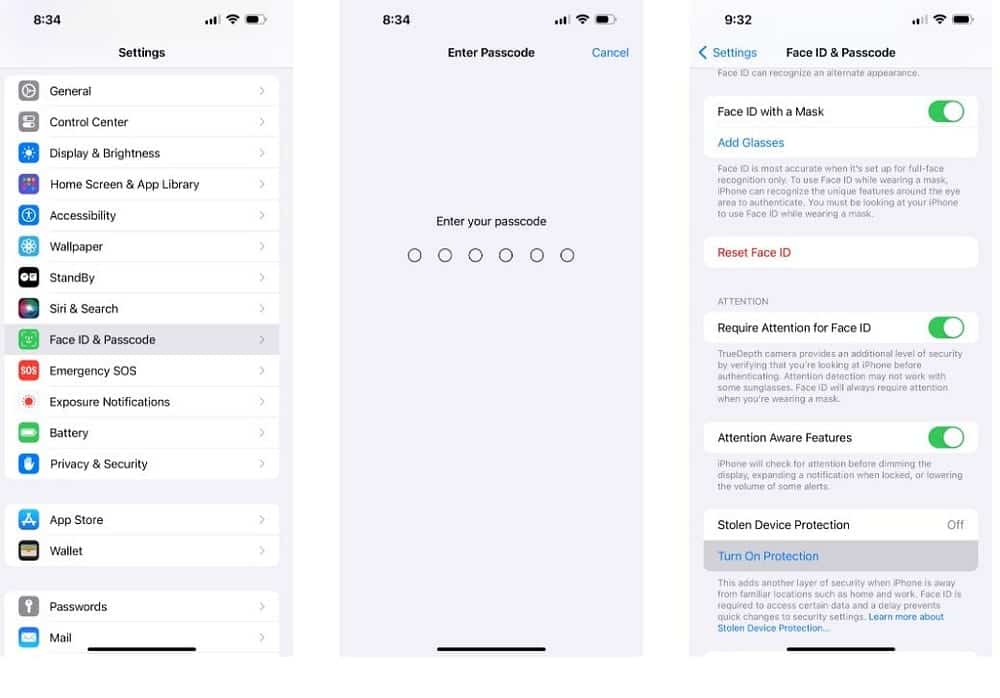
ويمكنك تعطيل الميزة في أي وقت عن طريق تكرار نفس الخطوات. إذا حاولت إيقاف ميزة “حماية الجهاز المسروق” عندما لا تكون في موقع مألوف، فسيبدأ التأخير الأمني قبل أن تتمكن من إيقاف تشغيلها.يجب عليك إيقاف ميزة “حماية الجهاز المسروق” قبل بيع الـ iPhone الخاص بك أو إهدائه أو استبداله.
يمكنك الاستمرار في استخدام الـ iPhone الخاص بك أثناء العد التنازلي للمؤقت. وعندما يحين الوقت، ستتلقى إشعارًا بالعودة إلى الإعدادات لإجراء مُصادقة بيومترية أخرى.
ملاحظة: إذا عدت إلى مكان مألوف أثناء العد التنازلي للتأخير الأمني، فقد ينهي iPhone الخاص بك التأخير مُبكرًا.
هل “حماية الجهاز المسروق” تستحق الاستخدام؟

تعد حماية الجهاز المسروق إحدى ميزات أمان iPhone المُهمة، ويجب عليك تمكينها لحماية أهم بياناتك ومعلوماتك المالية وإعدادات الأمان في حالة سرقة الـ iPhone الخاص بك.
إذا لم تقم بتمكين “حماية الجهاز المسروق”، فلن يحتاج اللص إلا إلى “إدخال” رمز الدخول الخاص بالـ iPhone الخاص بك لسرقة ما هو أكثر بكثير من جهازك. يُمكنه منعك من الوصول إلى Apple ID وحسابك على iCloud، وقطع الوصول إلى الصور وحسابات البريد الإلكتروني ومعلومات الاتصال، وسرقة كلمات السر لأهم حساباتك، واستخدام معلومات بطاقة الائتمان الخاصة بك.
يؤدي تمكين “حماية الجهاز المسروق” إلى التأكد من أنَّ هذه الإجراءات مُمكنة فقط عندما يتم فتح قفل الـ iPhone الخاص بك باستخدام بصمة الإصبع أو بصمة الوجه. يُضيف التأخير الأمني لمدة ساعة واحدة طبقة إضافية من الحماية من خلال إعطائك نافذة مهمة لتشغيل “الوضع المفقود” قبل أن يتمكن اللص من تغيير معلومات حساب Apple ID أو إعدادات الأمان.
أفضل ما في الأمر هو أنه يتعين عليك فقط تمكين “حماية الجهاز المسروق” على الـ iPhone الخاص بك مرة واحدة (من الأفضل الآن!)، وبعد ذلك يمكنك نسيان الأمر. نادرًا ما تنزعج من عمليات التفتيش الأمنية الإضافية. ولكن إذا فقدت الـ iPhone الخاص بك، فسوف تكون ممتنًا لأن جميع بياناتك محمية. يُمكنك الإطلاع الآن على هل يجب أن تقلق بشأن قيام اللص بسرقة رمز الدخول على الـ iPhone؟







